Discord ist eine der beliebtesten kostenlosen Sprach- und Text-Chat-Anwendungen für Spieler (VOIP-Spieleplattform), die die Text-, Video- und Audiokommunikation zwischen Spielern ermöglicht.Es kann auch auf Windows, macOS, Android, iOS, Linux und Webbrowsern ausgeführt werden.
Unter Windows 10/11 können Sie eine Web-App oder eine dedizierte App verwenden, um per Sprachchat zu chatten oder Textnachrichten an Ihre Gaming-Teamkollegen zu senden.Aber manchmal, wenn Sie auf die Discord-Anwendung klicken, wird die Anwendung nicht geöffnet, was zu einer schlechten Verbindung führt.Wenige BenutzerberichteDiscord öffnet nicht beim Start或Discord-Updatesgesteckt.
Problem: Discord lässt sich beim Start nicht öffnen
Discord kann nicht geöffnet werdenEin ProblemMögliche Ursache fürEs kann sich um eine veraltete Discord-Anwendung handeln, die vorherige Sitzung wurde nicht ordnungsgemäß geschlossen, es gibt Probleme mit dem Inhalt von AppData und LocalAppData, Systemdateien sind beschädigt, Probleme mit der Internetverbindung, falsche Proxy- oder Firewall-Einstellungen usw.
Hier haben wir einige aufgelistetLösungen zur Behebung des Fehlers „Discord kann nicht geöffnet werden“ unter Windows 10/11.
Expertentipps: Gehe zu Die offizielle Statusseite von Discord, Prüfen Sie, ob der Dienst geschlossen ist, andernfalls liegt möglicherweise ein Problem mit dem Client vor und muss repariert werden.
Inhalte
Discord kann nicht geöffnet werden (Windows-10 / 11)
Wenn Sie zum ersten Mal bemerken, dass „Discord nicht geöffnet werden kann“的Wenn das Problem auftritt, empfehlen wir Ihnen, Ihren Computer neu zu starten.Dieser Vorgang ist offensichtlich und löst das durch den geringfügigen Softwarefehler verursachte Problem.
Sie können auch versuchen, die Anwendung als Administrator auszuführen. Klicken Sie dazu mit der rechten Maustaste auf die Discord-Anwendungsverknüpfung auf dem Desktop und wählen Sie Als Administrator ausführen.
Stellen Sie sicher, dass die neueste Version der Discord-App auf dem Gerät installiert ist.
Die schnelle Lösung besteht für die meisten Benutzer darin, das Problem zu beheben, ohne es beim Start zu öffnen oder das Stuck dauerhaft nicht zu aktualisieren
- Öffnen Sie als Administrator eine Eingabeaufforderung,
- Befehl eingebentaskkill / F / IM discord.exe, Drücken Sie Enter,
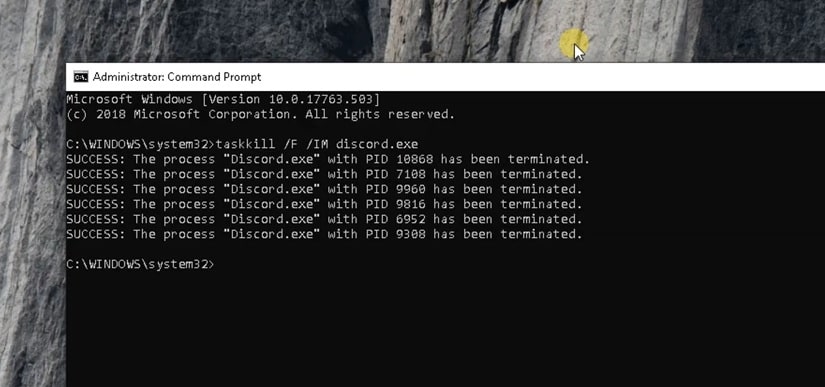
- Verwenden Sie nun Strg + Umschalt + Esc gleichzeitig, um den Task-Manager zu öffnen
- Suchen Sie einen Prozess namens discord, klicken Sie mit der rechten Maustaste darauf und wählen Sie Task beenden.
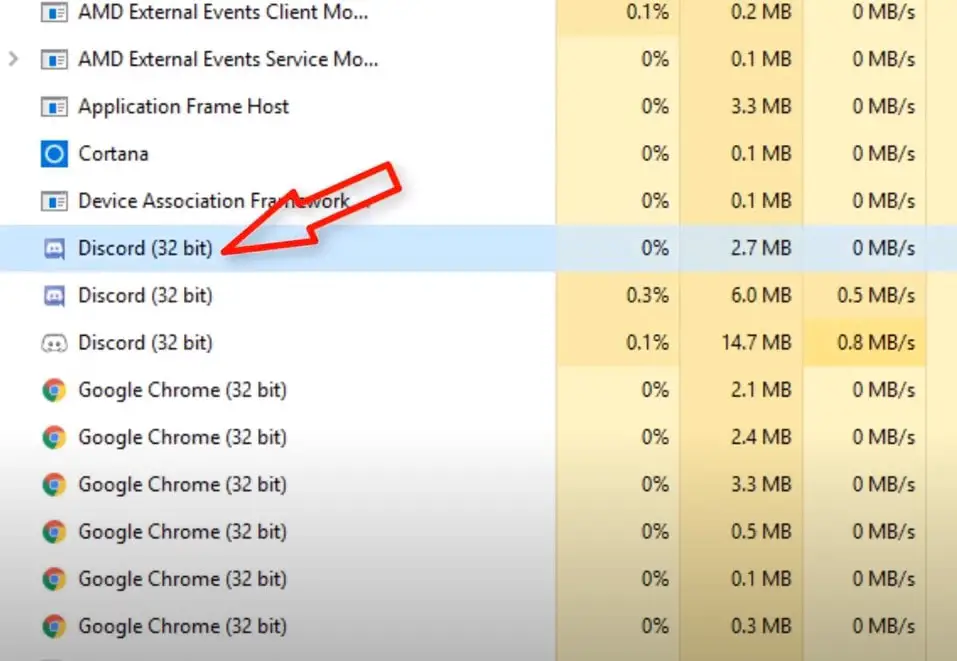
- Öffnen Sie die Eingabeaufforderung erneut als Administrator,
- Importieren命令ipconfig / flushdnsUnd drücken Sie die Eingabetaste, um den DNS-Cache auf dem Gerät zu löschen.
- Versuchen Sie, die Discord-Anwendung zu öffnen und hoffen Sie, dass die Anwendung keine Probleme mehr hat
Brauche noch Hilfe bei der Anwendung anderer unten aufgelisteter Lösungen
Discord-Updatesgesteckt
Hier dürfte eine weitere effektive Lösung zur Lösung von Problemen mit der Discord-App unter Windows 10/11 verwendet werden.Schließen Sie vor dem Start zunächst die Discord-Anwendung (falls diese ausgeführt wird) und beenden Sie dann den Discord-Prozess im Task-Manager.
Discord deinstallieren
- Drücken Sie Windows + R, geben Sie appwiz.cpl ein und klicken Sie auf OK.
- Suchen Sie im Fenster "Programme und Funktionen" die Discord-Anwendung, klicken Sie mit der rechten Maustaste darauf und wählen Sie "Deinstallieren".
- Folgen Sie dann den Anweisungen auf dem Bildschirm, um die Anwendung vollständig vom Gerät zu entfernen.
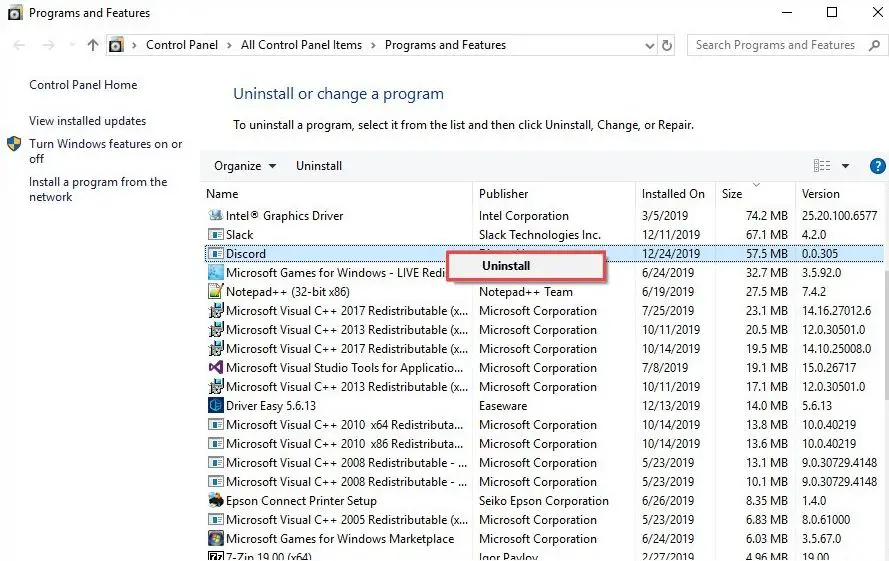
AppData und LocalAppData löschen
- Drücken Sie die Windows-Taste + R, geben Sie ein%Anwendungsdaten%, Und klicken Sie auf OK,
- Ein neues Fenster wird geöffnet, scrollen Sie nach unten und suchen Sie den Discord-Ordner, klicken Sie mit der rechten Maustaste auf den Ordner, um ihn auszuwählen, und klicken Sie auf Löschen, um den Ordner zu löschen.
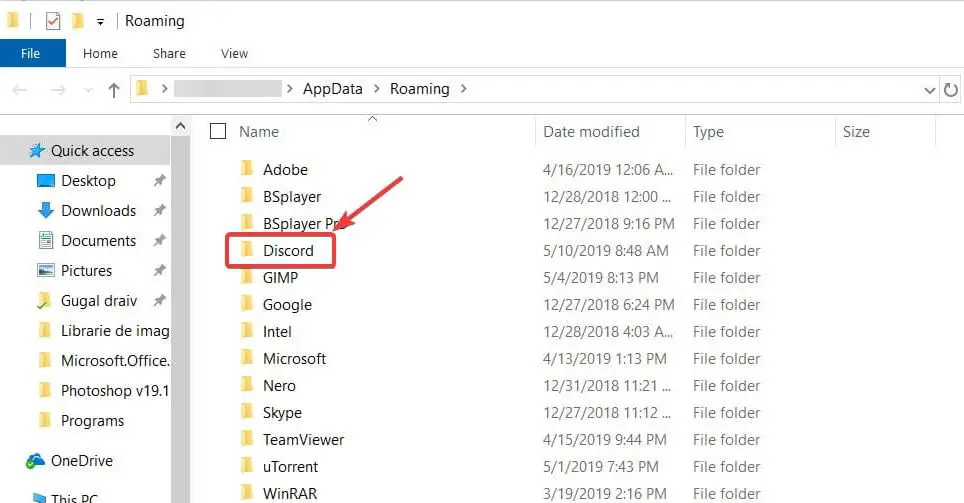
- Drücken Sie nun erneut die Windows-Taste + R und geben Sie ein%Localappdata%, Und klicken Sie dann auf OK.
- Suchen Sie hier den Discord-Ordner, klicken Sie mit der rechten Maustaste darauf und wählen Sie Löschen.
- Wenn Sie fertig sind, starten Sie den Computer neu
Discord-App neu installieren
- Besuche jetzt DiscordOffizielle Website, Laden Sie die Discord-App herunter und installieren Sie sie auf Ihrem Gerät,
- Nachdem Sie die Discord-App neu installiert haben, versuchen Sie bitte erneut, sich anzumelden.Ich bin sicher, dass die Neuinstallation der Discord-Anwendung die Probleme lösen sollte, die bei der Verwendung der Anwendung aufgetreten sind.
- Loggen Sie sich über die Webversion ein
Überprüfen Sie den Proxy oder das VPN, das das Problem verursacht
Auch hier ist es möglich, dass der Proxy-Server oder das VPN die nicht übereinstimmende Anwendung möglicherweise nicht öffnen kann.Trennen Sie zuerst das VPN (sofern auf Ihrem Gerät konfiguriert).Bitte befolgen Sie die folgenden Schritte, um den Proxy zu deaktivieren.
- Suchen Sie im Startmenü nach Internetoptionen, wählen Sie dann das erste Ergebnis aus,
- Außerdem können SieIm Startmenü suchen使用inetcpl.cplÖffne dieselbe Datei,
- Das Fenster "Interneteigenschaften" sollte erscheinen, klicken Sie auf die Registerkarte "Verbindung".
- Klicken Sie hier im Abschnitt "Einstellungen für das lokale Netzwerk (LAN)" auf "Einstellungen für das lokale Netzwerk".
- Deaktivieren Sie nun im Abschnitt "Proxyserver" das Häkchen bei "Proxyserver für Ihr LAN verwenden".
- Klicken Sie abschließend auf "OK" und wenden Sie "Lasst uns Discord neu starten" an.
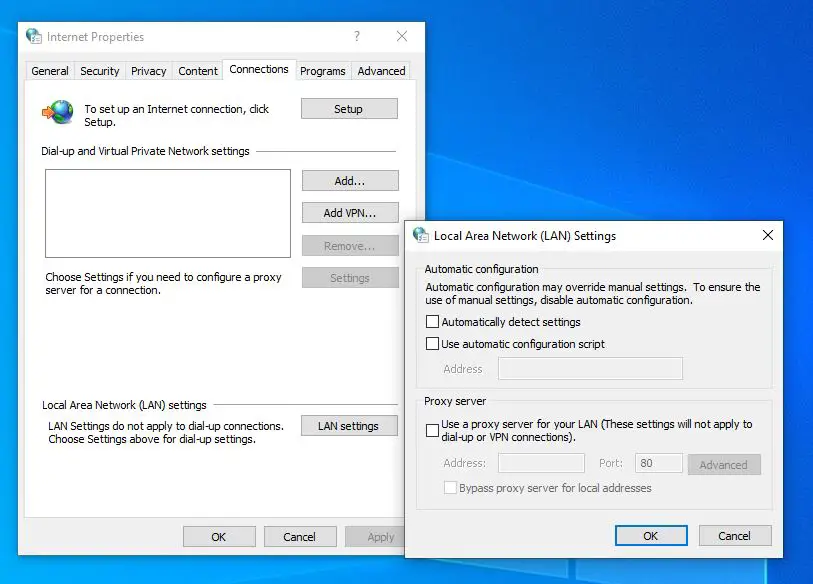
Melden Sie sich mit der Webversion bei Discord an
Nur wenige Benutzer berichten, dass sie das Problem der nicht übereinstimmenden Anwendungen lösen können, indem sie sich über die Webversion anmelden und dann die Windows-Anwendungsversion ausprobieren.Wenn bei der Verwendung der Discord-Anwendung weiterhin Probleme auftreten, die Anwendung nicht gestartet werden kann oder ein grauer Bildschirm angezeigt wird, führen Sie bitte die Webversion von Discord aus und melden Sie sich an.
- Öffne die offizielle Discord-Websitehttps://discordapp.com, Klicken Sie auf "Anmelden".
- Geben Sie Ihre Kontoinformationen (Anmeldedaten) ein, um sich in Ihrem Browser bei Discord anzumelden.
- Öffnen Sie nun erneut die Discord-App unter Windows 10/11 und prüfen Sie, ob sie ordnungsgemäß funktioniert.
Stellen Sie sicher, dass Ihr System auf dem neuesten Stand ist
Wenn Sie eine alte Windows-Version verwenden oder die neuesten Updates längere Zeit nicht installiert haben, kann dies das Öffnen oder normale Ausführen der App auf Ihrem PC verhindern.Ebenso enthält das neueste Windows-Update Sicherheitsverbesserungen und die neuesten Fehlerbehebungen.
- Drücken Sie die Windows-Taste + I, um die App "Einstellungen" zu öffnen,
- Klicken Sie auf Update und Sicherheit, nicht auf Windows Update.
- Klicken Sie auf die Schaltfläche Nach Updates suchen, um den Download und die Installation der neuesten Windows-Updates (sofern vorhanden) von Microsoft-Servern zuzulassen
- Wenn Sie fertig sind, starten Sie das Fenster neu, um die Änderungen zu übernehmen.
Andere Lösungen:
Wenn Datum und Uhrzeit Ihres Windows 10/11-Computers falsch eingestellt sind, kann dies auch dazu führen, dass Discord nicht geöffnet wird.Wir empfehlen, das Datum und die Uhrzeit von Windows auf automatisch einzustellen.Rechtsklick auf Datum und Uhrzeit in der unteren rechten Ecke des Bildschirms> Datum/Uhrzeit anpassen> Uhrzeit automatisch einstellen.
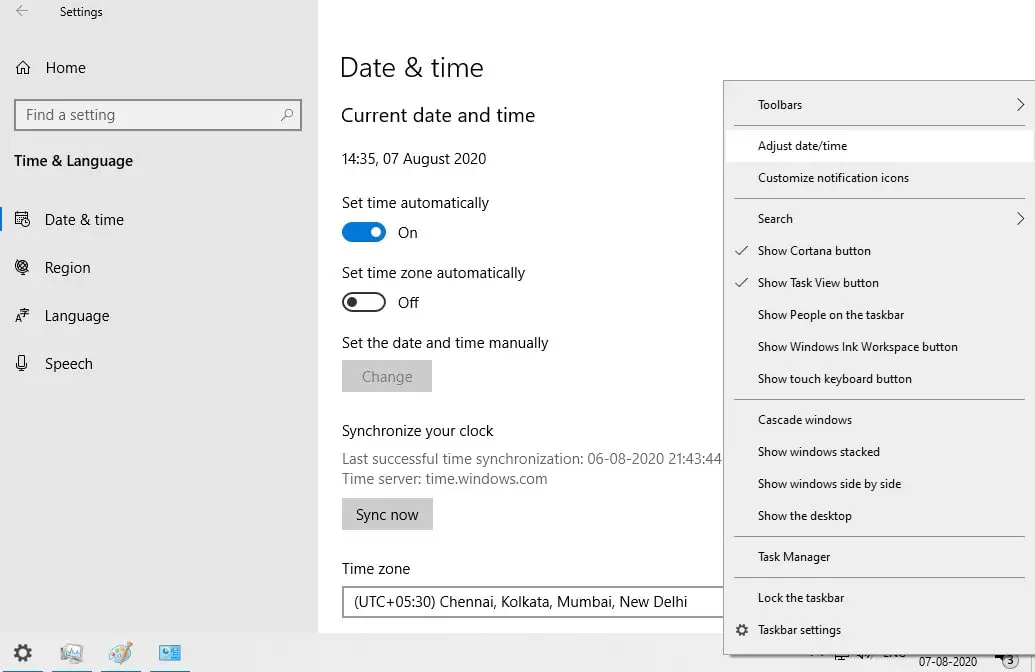
Wenn die Systemdatei beschädigt ist, kann dies verhindern, dass die Discord-Anwendung normal geöffnet oder ausgeführt wird.Führen Sie das Dienstprogramm System File Checker aus, mit dem Sie beschädigte und fehlende Systemdateien scannen und durch die richtigen Dateien ersetzen können.
FAQ: Discord kann nicht geöffnet werden
Die Reihenfolge lautet wie folgt:
- Überprüfen Sie, ob Ihre Netzwerkverbindung stabil ist
- Versuchen Sie, Ihr Gerät neu zu starten
- Aktualisieren Sie Ihre Discord-App auf die neueste Version
- Überprüfen Sie, ob Ihr Gerät die Systemanforderungen für diese App erfüllt

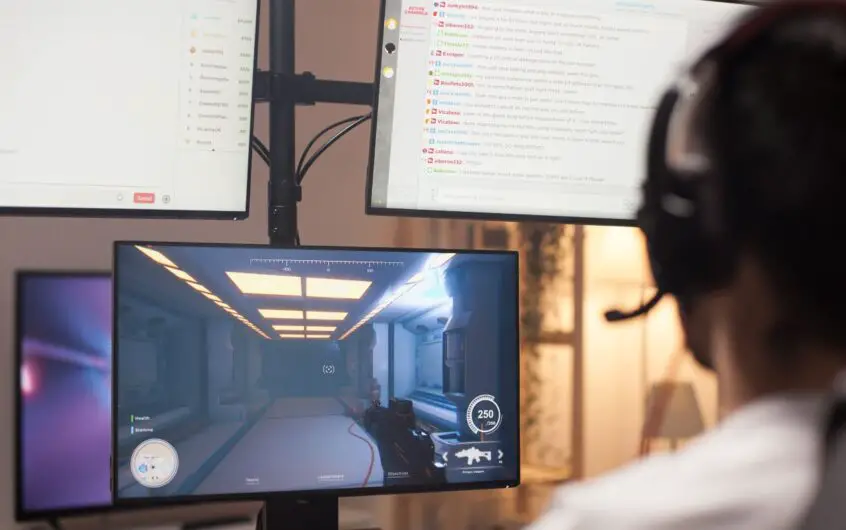
![[Behoben] Microsoft Store kann keine Apps und Spiele herunterladen](https://oktechmasters.org/wp-content/uploads/2022/03/30606-Fix-Cant-Download-from-Microsoft-Store.jpg)
![[Behoben] Der Microsoft Store kann keine Apps herunterladen und installieren](https://oktechmasters.org/wp-content/uploads/2022/03/30555-Fix-Microsoft-Store-Not-Installing-Apps.jpg)

